======10月22日更新分======
◆なぜか値下げされない商品がある
一括値下げ(100円)を実行した際に、なぜか値下げされない商品がある場合、だいたい以下の理由のどれかに該当しています。
①値下げ用CSV(nesage.csv)の設定が優先されて効いているのに気づいていない
→値下げ用CSVを開いて中の設定を見直すか、不要であれば値下げ用CSVをのものを削除してください
②ツール画面で設定できる「処理除外ワード」に【0】やスペース【 】が入力されている
→商品タイトルに0やスペースが含まれると値下げの対象から除外されてしまう。設定「処理除外ワード」は不要であればなにも入力せずに空欄にしてください。
③商品の「商品タイトル」や「説明文」がリミット文字数を超えていると判断されて値下げが失敗する
→これがけっこう罠だけど稀によく起きています。値下げの対象として選ばれた商品の商品タイトル(限度40字)や説明文(限度1000字)が文字数限度ギリギリまで入力されている場合、その商品をPC版メルカリから編集しようとすると字数限度を超えていると判定されエラーになり商品情報の編集(値下げ)を完了できないことがあります。なぜかかたくなに値下げされない商品がある場合、商品タイトルや説明文を削ってみてください。
◆値下げ限界価格に達してないのに値下げされない
「値下げ用CSV」をすでに生成している場合、その値下げ用CSVの中で商品ごとに設定されている値下げ限界価格が優先して適用されます。値下げCSVを生成している場合は、メルネのツール画面の設定項目欄に入力された「値下げ限界価格」は無視されます。値下げCSVの設定が邪魔な場合は、値下げCSVのファイルを削除してください。
◆商品タイトルや説明文の文字数カウントの仕様について
メルカリでは商品タイトルや説明文には文字数の制限がありますが、アプリから入力した場合とPC版(WEB版)から入力した場合で文字数のカウントの仕様が微妙に違うため、アプリから商品タイトルを40字マックスで入力して出品した後で、PCからその商品を編集しようとすると40字のはずなのに40字を超えていると判定されることがあります。
これを防ぐには、商品のタイトルや説明文には「絵文字」や「特殊文字」をなるべく使わないようにしてください。または、ある程度文字数の余裕をもって入力してください。
◆処理速度設定の「爆速」は非推奨
メルネの「その他」タブで設定できる「処理速度」では主には一括値下げを実行した際の処理のスピードを設定できます。その「処理速度」を【爆速】にするとかなりのスピードで1つ1つの商品を値下げすることが可能ですが、インターネット環境やPCスペックなどによって動作が安定せず、思わぬ動作を招く場合があります。インターネット環境やPCスペックに自信が無い場合・特にスピードを求める必要が必ずしも無い場合は【爆速】には設定しないでください。
◆あとよろメルカリ便の商品には非対応です
メルネはあとよろ便の商品の値下げなどには非対応です。あとよろ便の商品はPCから編集等ができないためです。
◆おすすめのCSVの編集ソフトについて
今まで、CSVの無料の編集ソフトとしてLibreofficeをおすすめしてきましたが。WindowsであればsmoothCSVというソフトもおすすめです。
・smoothCSV(Windows対応)
https://smoothcsv.com/product
・Libreoffice(Windows&Mac対応)
https://ja.libreoffice.org/download/download/
Windowsであればエクセルもおすすめです。
ヤフオクにて「エクセル 2016 ライセンス」などの検索ワードで検索して探してみてください。1000円前後でエクセルをインストールすることが可能です。
◆メルカリの「Googleアカウントでログイン」は非推奨です
メルネで起動したChromeでメルカリにログインする際に「Googleアカウントでログイン」を使うとメルカリにうまくログインできないことがあります。
この場合、メルカリのアプリからメルカリのログイン用に使うメールアドレスとパスワードを設定してください。メルネからもそのメールアドレスとパスワードを使ってログインをしてください。「Googleアカウントでログイン」は基本的に非推奨です。
◆メルネ関連ファイルを外部のディスクやUSBには置かないで
メルネ関連のファイルを外付けのハードディスクやUSBに入れて運用しないでください。メルネ関連のファイルはPCのデスクトップなどわかりやすいところに置いて運用してください。
◆メルネ関連ファイルをクラウドストレージの対象にしないで
メルネ関連のファイルをDropBoxやOneDriveなどの共有ストレージの対象として設定しないでください。動作が不安定になることがあります。
◆ツールを動作させてる間にスマホなどで他の操作をしても大丈夫?
大丈夫です。ツールで一括値下げをしている間に、スマホを使って新規出品などの処理はもちろん、なにかを同時しても特に問題になることは考えづらいです。
◆Windowsの自動アップデートに注意
WindowsのOSのアップデートなどの通知や自動アップデート処理によって、メルネの動作が止まったり、PCが勝手に再起動された場合にはメルネも閉じられる場合があります。WindowsのOSのアップデートがある場合はOSアップデートをしてから、メルネを運用してください。
◆値下げ用CSVで再出品フラグが1になってないものを再出品したい
値下げCSVの中の商品で再出品したいものがある場合、「再出品フラグ」を手動で「1」にして上書き保存することで「限界価格一括再出品」を実行した際に【再出品】することが可能です。
また、隠れ機能として、「再出品フラグ」を手動で「2」にして上書き保存することで「限界価格一括再出品」を実行した際に【出品】することが可能です。ただ単に指定された商品と同じ情報を使って新規出品されます。
売れた商品であっても、まだ在庫がある場合なんかにもこの「再出品フラグ」を「2」にして出品する方法は活用できます。
◆スマホからメルネを操作したい
リモートデスクトップと呼ばれるサービスを使うと、スマホを使って自宅などに置いているPCを遠隔操作することができます。
これを活用すると、家のPCで動いているメルネを外から操作することが可能です。
有名なリモートデスクトップのサービスには
・Chromeデスクトップ、
https://remotedesktop.google.com/?hl=ja&pli=1
などがあります。無料です。
◆定期的な作業を自動化したい
メルネには各種機能を好きな時間間隔でループさせることができる強力な機能が備わっていますが、その他にも、Windows10に標準で搭載されている「タスクスケジューラ」という機能を使ってもメルネの定期実行を実現することが可能です。興味あれば調べてみて下さい。
◆エラーが多い・動作が安定しない
どうしてもエラーが多かったり、予期しないバグが発生する場合には以下の対応をしてください
・複数のメルネを同時に複数起動しての同時処理を極力控える
・メルネのMac版ではなくWindows版を積極的に利用する
・設定の「処理速度」を【ゆっくり】にする
◆ツール専用PCを用意しよう(Macよりwindowsがおすすめ)
メルネを最大限活用するには、メルネ専用のPCを用意することをおすすめしています。
1~2万円ほどの中古のWindowsPCで十分なツール専用PCが購入できますので、そういったPCを調達して、メルネを24時間365日思う存分フル稼働させるといいと思います。
メルネはwinにもmacにも対応していますが、windows版のほうが安定度が高く、ツールのアップデートペースも早いのでおすすめです。
普段使っている自分作業用のメインPCではツール以外の作業に集中してもらったほうが生産性あがると思います。そもそも、普段使いしているメインPCとして使っているような高スペック・高価なPCでメルネを敢えて使うのは勿体ないです。
◆エラーがでた場合には
エラーが発生した場合、どんなエラーでもその都度報告を貰えると助かります。その際は、必ずChromeがどういう状況になっているのか、なんのページが表示されているのかも合わせて教えてください
◆CSV生成の追記仕様
メルネでは出品用CSVや値下げ用CSVなど、メルカリのデータを一括で取得してその情報を使ってCSVを生成することが多々あります。
こういったCSV生成時には、はじめて生成するときはもちろんその時点でのすべてのデータを取得してCSVに書き込みますが、2回目以降の実行時には、1回目にすでに取り込んだデータは取得せず、1回目に取り込んだデータにはないデータ(差分データ)のみを取得し追記する仕様になっています。
大量な数の出品中の商品がある場合に、毎回全件取得していると時間がかかりすぎてしまうことなどを懸念してこういった仕様にしています。
すべての商品の最新のデータのみをきれいに取得したい場合には、CSVファイルを削除してから、生成し直して下さい。
◆CSVファイルは削除してから生成が本当はおすすめ
1度生成した出品用CSVや値下げ用CSVを残したまま運用を続けていると、どんどんデータがたまり、最初に取り込んだデータはどんどん古い情報になってしまいます。
今現在の最新の商品データのみをビシッとCSVに取り込みたい場合は、CSVファイルを残したまま「CSV生成」を実行せずに、CSVファイルを削除してから「CSV生成」を実行してCSVを新規生成するとことで、操作のしやすい・見やすいCSVができるのでおすすめです。
◆ツールがなんかおかしい・不調だ
メルネのフォルダ「merne_datas」を削除してから、PCを再起動してからメルネを起動して使って下さい。はじめて使う際と同様の手順、メルカリにログインするところから手順を踏む必要があります。
◆パソコンの容量がない
「ディスクスペースが足りない(英文)」というエラーがでてメルネが止まる場合があります。これはPCの空き容量が足りないためです。PCの容量を掃除して空き容量を増やして下さい。
・PCのディスク掃除方法について
https://www.fmworld.net/cs/azbyclub/qanavi/jsp/qacontents.jsp?PID=1210-8353
windowsの場合「ディスククリーンアップ」という機能がもともと備わっており、それを実行するとPCに溜まったゴミなどを削除して容量を確保することが可能です。
②不要なファイルを探して削除
https://forest.watch.impress.co.jp/library/software/wiztree/
こういった便利なフリーソフトなどを使って、PCのディスクの中でどのフォルダやファイルが容量をたくさん使ってるのか可視化して確認することが可能です。容量を多く占めているところを探して、削除しても問題なさそうであればそれを削除して容量を確保してください。
◆ウィルスソフトが邪魔する
パソコンにインストールしているウィルスソフトの影響でメルネの動作が阻害される場合があります。ウィルスソフトの監視対象からメルネのフォルダを除外するか、ウィルスソフトを無効化・アンインストールしてください。
◆WindowsDefenderが邪魔する
windowsには最初から「WindowsDefender」というセキュリティソフトが入っていて有効になっています。これが、メルネの動作を阻害する場合があります。
https://www.pasoble.jp/windows/10/088126.html
こちらの手順を参考に「WindowsDefender」の「リアルタイム保護」をオフにしてください。
◆海外製(海外向け)windowsPCの利用は非推奨です
日本向けに作られたwindowsPCではなく、海外向けに作られたwindowsPCでは動作がうまくいかない場合があります。海外で購入したPCなどを使う場合は注意してください。
◆メルネの動作や処理の記録を見ることができます
フォルダ「merne_datas」の中にあるフォルダ「log」というフォルダの中にメルネの動作のログ(記録)が日別に残っています。
一括処理などを実行した時に、動作になにか違和感を感じたときなどに、どういう処理が実際に行われたのか確認したい場合にこのファイルを開くと確認できます。
メルネの動作全般の記録は、
「log_日付.txt」
というファイルに記録されます。
一括値下げの動作の記録は、
「nesage_log_日付.txt」
というファイルに記録されます。
値下げされるはずの商品が値下げされていない時などにも、このログを確認することでその理由がわかる場合が多いです。
◆緊急時の最終連絡先
メルネの開発者・管理者の連絡先について、万が一の時に慌てないように確認してください。
通常は、
・LINEアット
https://line.me/R/ti/p/%40vzv3215t
こちらのLINEアットにて問い合わせ頂ければ一番対応がしやすいです。
ただし、LINEアットのアカウントは思わぬ理由で強制削除される場合などがありますので、そういった場合には以下の方法で連絡をください。
・twitter(DM)
https://twitter.com/arunotime
・メール(gmail)
arupluscom@gmail.com
LINEアットやtwitterがなんらかの事故で突然消えたとしても、その場合はgmail宛に連絡を頂ければまず大丈夫です。このgmailが消えることはあまり考えられないので。
なにかあっても慌てずに、この緊急連絡先のことを思い出して連絡をください。
========過去分=======
※一部情報が古い(間違っている)場合があります
Q:値下げされない商品があるけどどうしたらいい
設定の「値下げ経過チェック」を【0】に設定してみてください。
値下げ経過チェックはメルネによって前回値下げした時間から何時間経過していないと値下げの対象から外す、という設定項目になっており、デフォルトでは【24】と設定されています。
1日に1回値下げをしたい方がほとんどなので一応24としているのですが、この設定が邪魔して思ったような値下げができてないことが多いです。
①値下げ毎日ループを無効にしている場合
値下げ毎日ループを無効にして値下げしたいときにボタンをクリックして値下げを一周させている場合、「値下げ経過チェック」を【24】にしていると、厳密に前回の値下げから24時間経過しているかチェックしているため1秒でも足りていないと値下げされません。
例えば、今日は20時から値下げを一周させ、翌日はちょっと早めて18時から値下げ一周させようとすると、ほとんどの商品が24時間経過チェックにひっかかり値下げされない事態が発生します。
日付を跨いでいれば、値下げすることで検索結果に上位表示されます。 1日1回一括値下げを実行している場合、「値下げ経過チェック」は【0】にしても特に問題なく運用可能です。
Q:ツール用のおすすめのPC教えて!
メルネを運用する上で、専用のwindowsのPCを用意するととても便利で運用しやすいです。1~2万円あれば買えますのでぜひ専用PCの導入をご検討ください。
ツール用のPCとしてコスパ重視のおすすめPCはpanasonicのレッツノート系のものです。
「レッツノート 4GB SSD」
という検索ワードでメルカリやヤフオクを検索し、よさそうなものを選んでもらえれば大丈夫かと思います。ヤフオクのほうがおそらく安く探せるかもです。
2万円前後で買えるものが安心なことが多いですが、1万円ぐらいでも手に入るものでも基本いけます。安いものは商品状態などは注意して見て下さい。ツールにしか使わないので、妥協できる部分は妥協して、安いものでもいいかと思います。
4GBというのはメモリ4GBのことで、もしツール以外にも使いたい場合、ちょっと快適さを向上させたい場合は8GBのものを選ぶといいと思います。けっこう値段があがってしまうと思いますが。
SSDというのは、HDDよりも高速な記憶装置(ストレージ)で、全体の動作がとても快適になるのでおすすめです。HDDはすこしもっさりしてますが、HDDでも大丈夫です。
エクセルが入っていないPCでも無料のソフト「LibreOffice」を入れれば不便なくツール運用できます。エクセルを入れたい場合でも、ヤフオクなどで1000円前後でライセンス購入可能なので、それを使って入れたら大丈夫です。「エクセル 2016 ライセンス」などで検索してみてください。
このPCでだいじょうぶかな?と直接商品リンクを送ってもらって、聞いてもらえれば判断できますので!心配であれば購入前に直接私にご相談ください。
Q:メルカリの再出品をする際の安全な運用方法を教えて
メルカリではツールの利用云々以前にシンプルに「短時間内での大量の商品の新規出品の繰り返し」「短時間内での大量の商品の削除→出品(再出品)の繰り返し」行為は監視されており、ツールで簡単だからといって乱用してしまうとアカウントが停止させられてしまうことがありますので乱用せずになるべく安全に運用してください。
メルネを使って再出品をする場合、出品処理指示IDを「再出品」or「1」などの再出品系の指示IDを指定していると思いますが、この機能は商品を公開停止にしてからすぐに同じ情報で新規出品する仕様のため、あまりメルカリに歓迎される行為ではない可能性があります。
最も安全なツールの運用方法としておすすめなのは、「公開停止」をしてから数日経過させた後で「出品」をする方法です。
今まで出品処理指示IDを「1」として再出品(公開停止→出品)していたのを、出品処理指示ID「3」を指定してまずは商品を公開停止状態にして、それから数日経過してから今度は出品処理指示ID「2」を指定して出品を行います。
こうすると、公開停止してからすぐに出品してしまうよりも、多少は安全度はあがるはずです。
Q:Chromeエラー「このページは動作していません」が発生してしまう
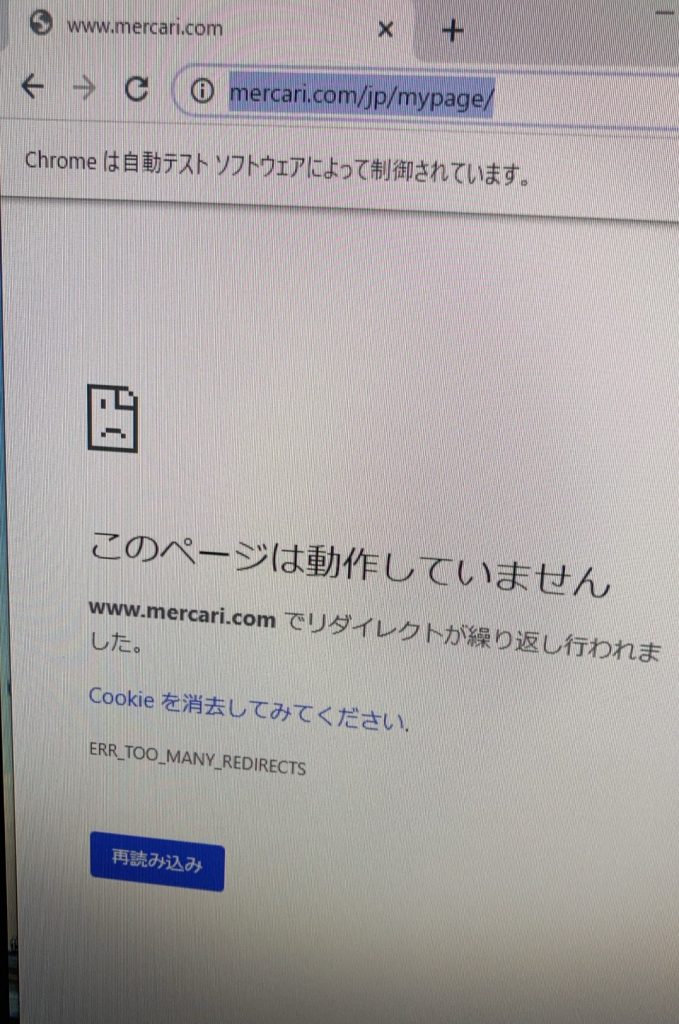
ツールによってChromeが起動されメルカリを開こうとすると、「このページは動作していません」となりツールの処理が止まってしまうことがあります。
この場合は一度ツールのデータ格納フォルダ「merne_datas」を削除してから、ツールを再度起動してやりなおしてください。「merne_datas」は削除してもツールを起動すると自動で生成されます。サイトログインチェックの「メルカリ」を押してからメルカリにログインする作業を再度必要になります。
Q:一括値下げを1日の中で3回ぐらいに時間帯をわけて実行したい
例えば、150個出品中の商品があり、7時・12時・18時の3回にわけて50個づつ値下げをしたい場合、設定の「値下げ間隔」と「値下げしない時間帯」を組み合わせることで実現することができます。
「値下げ間隔」は1時間で50個をきっちり値下げできるように【40】秒を指定します。(実際には値下げ処理そのものにかかる時間もあるため1つの商品あたり40秒+値下げ処理の時間がかかることを踏まえる)
「値下げしない時間帯」には値下げをしたい7時・12時・18時を除いた全ての時間帯を指定します。【0,1,2,3,4,5,6,8,9,10,11,13,14,15,16,17,19,20,21,22,23】を設定します。
値下げをしたくない時間帯を、0(時)から23(時)までの数字をカンマ区切りで繋げて設定します。
7と12と18を除いたすべての時間帯を指定することで、7時・12時・18時の3時間の間だけ値下げを実行します。
この設定をすることで、1時間に50個の値下げをするペースで、3時間(7時・12時・18時の間)だけ一括値下げが実行され、結果的に150個の商品を3つの時間帯に分けて値下げをすることが可能になります。
Q:一括コメント投稿実行時に「コメント生成エラー」が発生してコメント投稿ができない
コメントの本文に特殊な置換記法(例:<現在価格-10%>など)ではないところで普通の文章内で「現在価格」というキーワードを使っている場合、置換記法がうまく置換されていない可能性を考慮して、安全装置的にコメント投稿をしないようになっています。これを回避するためには、普通の文章内の「現在価格」というキーワードを他のワードに言い換えてください。例えば、「現在の価格」「表示価格」、「今の価格」というように言い換えてください。
Q:メルネを使ってるパソコンを変えたい
メルネを動かすパソコンを変えたい場合は特に手続きは必要ありません。使いたいパソコンで最新のメルネをダウンロードしてから、導入の手順をふんで普通に使い始めてください。
Q:メルネを友だちや自分のサイト・コミュニティなどで紹介したらいいことある?
基本的には、紹介することでの紹介料の発生などはやっていません。
そういった過度にメルネの宣伝を促進させるような仕組みがなくても、自然な口コミだけでかなり広がっている今の状態は、ツールとしてかなり理想的な状態だと思っています。
ただし、もし紹介して頂き多くの新規メルネユーザーを獲得できる見込みなどがある場合は、個別にご相談させて、ご提案させていただきます。
もしメルネが浸透していないところにリーチできる方がいらっしゃればLINEアットでご連絡ください。
オンラインサロンやコミュニティを運営されている方や、SNSなどで大きな影響力を持っている方はご検討ください。
Q:ディスプレイを閉じても大丈夫?
windwos10ではディスプレイを閉じたときにPCをどういう状態にするか設定することができます。その設定でディスプレイを閉じたときに【なにもしない】という設定すると、ディスプレイを閉じてもメルネを稼働させ続けることができます。
・Windows10のノートPCを閉じた時にスリープさせない方法
①スタートボタンの設定から電源の設定を行います。
②歯車アイコンをクリックして設定画面を開きます。
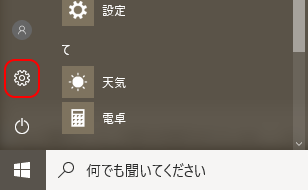
③「システム」をクリックします。
④「電源とスリープ」を選択し「電源の追加設定」をクリックします。
⑤「カバーを閉じたときの動作の選択」をクリックします。
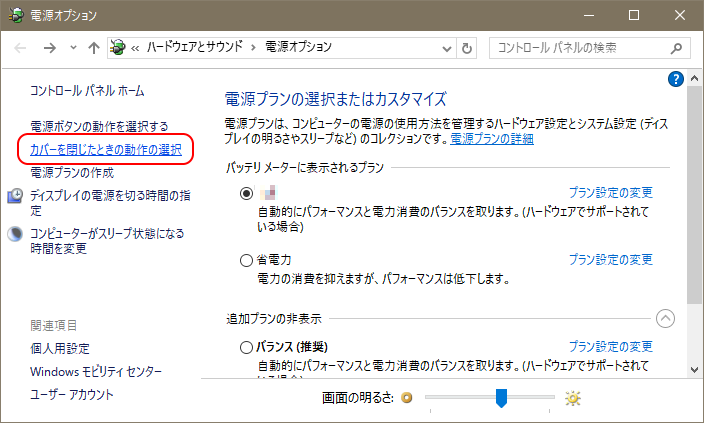
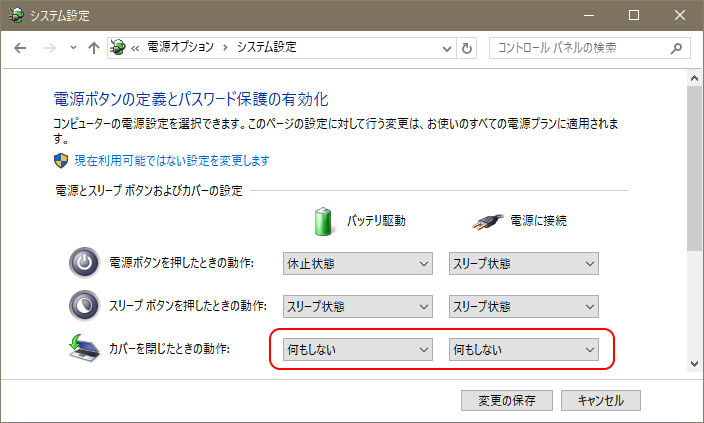
Q:ChromeIDの切り替えをしたときにメルカリのログイン状態が外れてしまっている
ChromeIDの切り替え設定が【1】の状態で、メルカリにログインできていることを確認した上で、サイトログインチェックのコーナーにある「保存」を実行してみてください。
多少時間かかると思いますが、それが終わってから再度トライしてみてください。ChromeIDの切り替え設定の【1】【2】【3】それぞれの内容にズレがあるためうまくいってない現象です。
「保存」を実行するとChromeID【1 】を複製して【2】と【3】を作り直します。
Q:処理を実行したらツールが固まって動かない
メルネを初めて使う場合や、バージョンアップした場合に、初回のなんらかの処理実行時にツールが固まってなかなか処理が始まらないことがあります。その際は、気長に処理が始まるまで放置して待って下さい。PCによっては数十分かかる場合がありますが、放置しておけば処理が始まると思います。2回目からの処理実行ではこのようにツールが固まることはないので安心してください。
Q:メルネを最新バージョンにアップデートする方法
メルネのバージョンがアップした場合、以下の方法で今まで使っていたメルネのデータや設定をそのまま引き継いで使えます。改めてメルカリにログインなどもする必要がなくなります。
方法①今まで使っていたメルネフォルダにある「merne_datas」をコピーして最新のメルネフォルダに置く

方法②最新版のメルネツールファイル「merne(merne.exe)」を今まで使っていたフォルダにあるメルネツールファイル「merne(merne.exe)」と置き換える
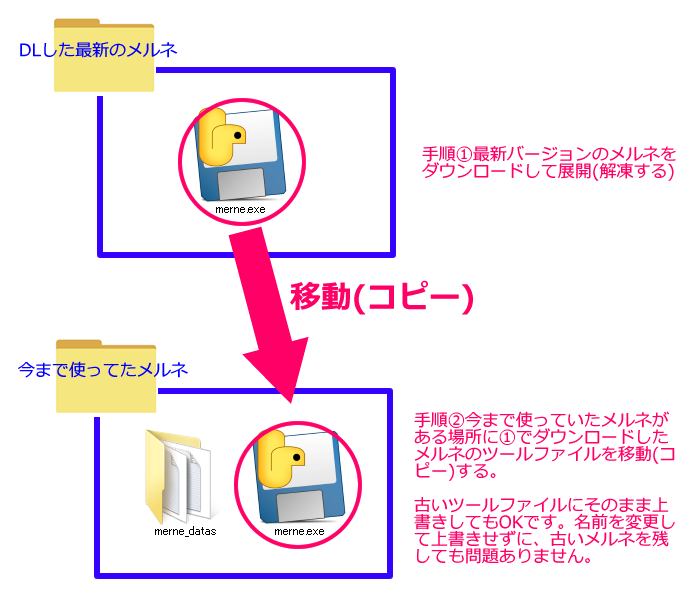
Q:メルカリ再出品ができない商品がある
ある特定の商品がメルカリに出品できない場合、説明文が1000文字前後になっている場合があります。
実際の文字数は1000文字に達していない場合でも、それに近いボリュームがあると1000文字制限にひっかかって出品に失敗することがあります。
その場合はその商品の説明文を数十文字削ってから実行してください。
最初から1000文字ギリギリまで使って説明文は作らないように、ある程度余裕をもたせて説明文を作ることを推奨します。
Q : 出品処理がうまくいかない
ツールをバージョンアップした後などは特になんですが、以前のツールで生成した「shuppin.csv」を一度削除してから、改めて「出品用CSV生成」を実行して下さい。また、「出品処理実行」をするときは必ず「shuppin.csv」は閉じてください。編集したあとそのまま開いたまま実行しようとするとエラーになってしまいます。
Q : ラクマへの一括出品移行で「出品に失敗しました」のエラーが頻出する
ラクマに一括出品移行をしようとすると途中から出品に失敗してリトライを待機することが多くなったりします。これはラクマがツールなどによる連続出品を規制しているのが原因だと思われます。リトライは10分以上かなり待機したあとでリトライするようになっており、リトライによって一応けっこうな確率で出品は成功しますが、その分時間はかかります。
ラクマに出品移行する際は一日・短時間に大量の商品を出品移行するのではなく、1日に10個とか20個レベルを1日かけてゆっくり出品移行する感じが安全でおすすめです。
Q : ラクマの一括値下げの際に100円以上値下げされる商品がある
ラクマで値下げによって検索結果の上位に表示させるためには、その商品の価格によって値下げるべき値段が変わってきます。商品単価が高くなるにつれて100円値下げでは上位表示できない仕様になっているので、上位表示に必要な値幅をツール側で自動で計算して値下げています。
Q : 「Failed to execute script」というエラーがでてツールが起動できない
このエラーが出るのは、ダウンロードしたファイルを「展開(解凍)」していないためです。「展開(解凍)」してから、その中のツールファイルを起動してください。ダウンロードしたファイルは圧縮されていますので、その圧縮ファイルを右クリックからでも「展開」などできると思います。
Q : 原因不明で処理が始まらない
メルネのツール画面に表示される設定項目の中に空欄の項目があると処理が正常に進みません。特に不要な設定項目を空欄にしてしまう場合によく起こっています。不要な設定項目がある場合は空欄ではなく「0」を入力してください。
Q : 一括値下げで値下げされない商品がある
値下げされない商品がある場合以下のどれかが理由になっていると思われます。
・設定の「値下げ経過チェック」にひっかかってる
→値下げ経過チェックを「0」にする
・商品タイトルにNGワード「専用/取り置き」が含まれている
→タイトルを見直す
・商品タイトルの最後にドット「.」が入っている
→タイトルを見直す
・処理速度を「爆速」に設定している
→処理速度を「普通」または「ゆっくりにする」
Q : 「インターネットに接続されていません」というエラーがでて処理が進まない
ツールによってChromeが開かれたものの「インターネットに接続されていません」というエラーがでてしまうのは、ツールの問題というより、インターネット回線が切れていたり不安定なことが原因の可能性が高いです。または、メルカリ側の問題で、メルカリのサーバーが不安定だったりすることがあるので、それも関係しているかもしれません。メルカリ側の問題だった場合は、時間が経ってから再度トライすればだいたい動くかと思われます。
Q : 一括処理が途中で止まってしまう
一括出品処理で複数の商品を一括で再出品などしようとした場合に1の商品を処理したらそこで処理が止まってしまうことがあります。この原因は2あります。
一つは、出品用CSV「shuppin.csv」が開きっぱなしの状態になってる場合です。CSVは編集したあと保存したら、必ず閉じてください。開きっぱなしの場合、CSVをツールが自動で編集する際にエラーで処理が止まってしまいます。
もう一つは、パソコンにウィルスソフトがインストールされていて、それがツールの動作を邪魔している場合があります。パソコンにウィルスソフト(ノートンなど)がインストールされている場合、オフにするか、メルネだけ監視対象から外すなどしてください。
Q:途中で一括処理を止めたい場合は?
一括値下げや一括出品の処理を実行したあとで、その処理がすべて完了するまでに中断して止めたい場合はツールを閉じれば大丈夫です。ツールによって開かれたchromeを手動で閉じることでも強制的にエラーを発生させて止めることができます。
一括系の処理を中断させたあとで、また再度一括処理を実行した場合、一括値下げの場合は前回の値下げ時から値下げ経過チェックで設定した時間(デフォルトなら24時間)経過していない商品は値下げ対象から外れる仕様なので前回値下げたものは値下げ対象になりませんので、実質途中から再開することができます。一括出品処理ではCSVの情報をもとに出品処理を実行してますが、出品処理を実行するたび、1商品に対しての処理が終わるたびに、その都度CSVの情報が更新されますので。中断したあとで再度「出品処理実行」を押した場合、途中から再開できます。
Q:値下げ・コメントしたくない商品がある場合は?
商品タイトルに「専用」または「取り置き」というキーワードがある場合、処理の対象から外れます。
その他に商品タイトルの末尾にドット「.」を入れることでも処理の対象から外れますので、値下げしたくない商品には商品タイトルの末尾に「.」を入れてください。
この商品タイトルのチェックは、その商品の値下げやコメントの処理をしようとした際にチェックしますので、即反映されます。
購入者が現れた商品などには積極的に「専用」などのワードをすぐに入れて一括値下げ実行中でも値下げされないようにすることをおすすめします。
Q:24時間経過してない商品も値下げしたいときは?
設定の「値下げ経過チェック」という項目で前回の値下げからどれだけ時間が経過したら最後値下げの対象にするか設定できます。デフォルトでは24が設定されており、値下げ時には前回値下げから24時間経過を自動でチェックしています。
値下げで上位表示は日付さえ変われば24時間経過していなくても値下げすることで上位表示できますので、必ずしも24に設定する必要はありません。不要でしたら24ではなく「12」でも「0」でもなんでも設定可能です。
Q:「処理(値下げ・出品)間隔」と「処理(値下げ・出品)間隔のゆらぎ」ってなに?
ツールの設定項目には値下げや出品などの一括処理のなかでそれぞれの処理の間隔を設定できる「処理間隔(秒)」と「処理間隔のゆらぎ(秒)」があります。この2つの設定の数値によって処理の間隔が決まります。
例えば、
「処理間隔(秒)」 = 900
「処理間隔のゆらぎ(秒)」 = 600
とすると、900秒(15分)からゆらぎを足した900+600=1500秒(25分)の間のランダムな数値で処理間隔が毎回計算され設定されます。
ゆらぎというのは一括処理を人間ぽくみせるためにあるもので、ゆらぎを大きくすることでランダム性が高まりよりツールっぽさを消すことができます。とくに出品系の処理にはある程度おおきくゆらぎを設定したほうが安全といえます。
Q:一括値下げを最速でやりたい場合は?
短時間で一気に処理したい場合は「処理間隔」と「処理間隔のゆらぎ」を、
「処理間隔(秒)」 = 0
「処理間隔のゆらぎ(秒)」 = 0
「処理速度」= 爆速
とすることで休む間隔無しで、一気に値下げ処理が実行されます。
「爆速」で値下げをすると1商品あたり10秒ほどで値下げできますので、1日で1万件近い値下げが可能になります。
Q:値下げで上位表示されたか確認したい
「フリマウォッチ」というアプリで自分のアカウント名や商品にいれてるキーワードやタグの入った商品を監視することで値下げによって実際に上位表示されているか簡単にチェックすることが可能です。上位表示されたら自動でプッシュ通知でお知らせしてくれます。
Q:出品や再出品を一気にたくさんしても安全?
メルカリではよく一日にたくさん出品するとペナルティや圏外飛ばしといって検索結果に乗らないような現象が起きるといわれています。
このあたりは気をつけるに越したことはないので、ツールを使っての出品にはある程度気を使いながら運用したほうが良いと言えます。
たとえば、500個や1000個の商品を一気に再出品するのはやはりリスクが高まると思います。そういう場合は100個未満ぐらいに分割して、少しづつ再出品したほうがいいと思います。安全にいくなら1日で50件以内におさえるのをおすすめします。
この出品ペースに気をつけないといけないのはおそらく新品系のセラーだと思っています。同じ商品を同じ画像で大量にだしたりするのが一番危ないです。全て1点ものの古着などは逆にあまりリスクはないかなと思っています。
Q:PC(ツール)とスマホで同時にメルカリ使ってもだいじょうぶ?
とくに問題ありません。常識の範囲内での利用はまず問題になりません。同じアカウントを50も100も違う場所から使ったらあぶないかもしれませんが、2の端末から1つのメルカリを同時に使ってもまず問題にならないと思います。
Q:メルカリにログインするときの画像認証がなかなか通らない
ツールを使う際には改めて1度chromeからメルカリにログインする必要があります。その際に画像を選択することになるのですが、そこで手こずる人がたまにいます。
これは、ツールなどは関係なくシンプルな「メルカリにログインする操作」になりますので。画像認証が通過するまで頑張ってください。絶対に合ってる画像を選択しても通らないようなことも日常茶飯事なので。うまくいかなくても根気よく続けてください。
Q:メルカリやラクマからログアウトしてしまうときは?
通常、一度ツールのためにメルカリやラクマにログインしたら、その後はずっとログイン状態が継続され再度ログインする必要はありません。
ただし、時々ログイン状態が切れてしまい再度ログインしないとツールが使えなくなるようなことがあります。
ログイン状態が切れてしまった場合、ツールの機能によって、ログインが正常にできていた状態のchromeの設定を復元させることができます。
そのためにメルカリとラクマに正常にツールからログインできている状態でツールの「Chrome設定情報保存」を実行してください。その時点でのchromeの状態を保存して、ログインが切れた場合はその状態に自動で戻るようになります。
Q:ラクマに出品移行するときカテゴリはどうなる?
メルカリのカテゴリー「メンズ」「レディース」の2つのメインのカテゴリの中のものは自動でラクマの同じようなカテゴリーに変換されます。
この2つのカテゴリ以外に属するカテゴリーの場合はラクマでは「その他」のカテゴリーに出品されます。
Q:おすすめのCSVエディタは?
出品機能を使う際にCSV形式と呼ばれる形式のファイルを編集することになります。一般的にはエクセルで開くことが多く、エクセルを持っている方はエクセルで開いて編集してください。
エクセルがない場合は無料のCSVエディタなどがいろいろありますのでそちらを導入してください。
おすすめは「libre office」https://ja.libreoffice.org/ になります。CSVファイルを開く時に、文字コードというものを指定する必要がでてきますので、その際は「Japanese/日本語/SJIS/Shift-jis」このどれかに該当する文字コードを選択してファイルを開いてください。
Q:出品用CSV(shuppin.csv)を作り直したい
出品系機能を使う時に必要な「shuppin.csv」は、既に生成したことがある状態で生成すると差分のみ追記する形になります。過去に生成したときにとりこんだ商品情報はすべてそのまま残りますので、時間経過してる場合はその中には売れてしまっている商品情報などもあることになります。
今出品中の商品だけをキレイに「shuppin.csv」に取り込みたいときは、既存の「shuppin.csv」ファイルを完全に削除してから出品用CSV生成を実行してください。
Q:処理がとまって動かない
ツール利用中に明らかに処理が止まっていて、ツールが動作しなくなることがあります。
環境や状況によっては、それでも辛抱強く待つと正常に動きだすことがありますのでまずは待ってみてください。あきらかに止まっていてどうしようもない場合は、ツールを閉じて再度起動してやり直してください。
そういう現象の頻度が高い場合は問い合わせしてください。
Q:エラーがでたらどうしたらいい?
エラーがでたり、うまく動かない場合はなるべく詳細の情報を添えてLINEアットで問い合わせください。
Q:ライセンスの追加、解約、変更は?
LINEアットで直接ご連絡ください。メールでも大丈夫です。
Q : macで編集したCSVで出品処理やコメント処理が動かない
macにてエクセルやナンバーズを使ってツールで生成したCSVを編集するとその後処理が動かないことがあります。その場合はエクセル的なことができる無料のソフト【Libreoffice】をインストールして、それを使ってCSVの操作・編集してください。
Q : macで出品用CSVがうまく編集できない(エラーがでる・文字化けする)
macでCSVを編集できる無料ソフト Libreoffice をインストールしてください。
Libreoffice のダウンロードはこちらからできます。インストールが完了したら。Libreofficeを起動してください。
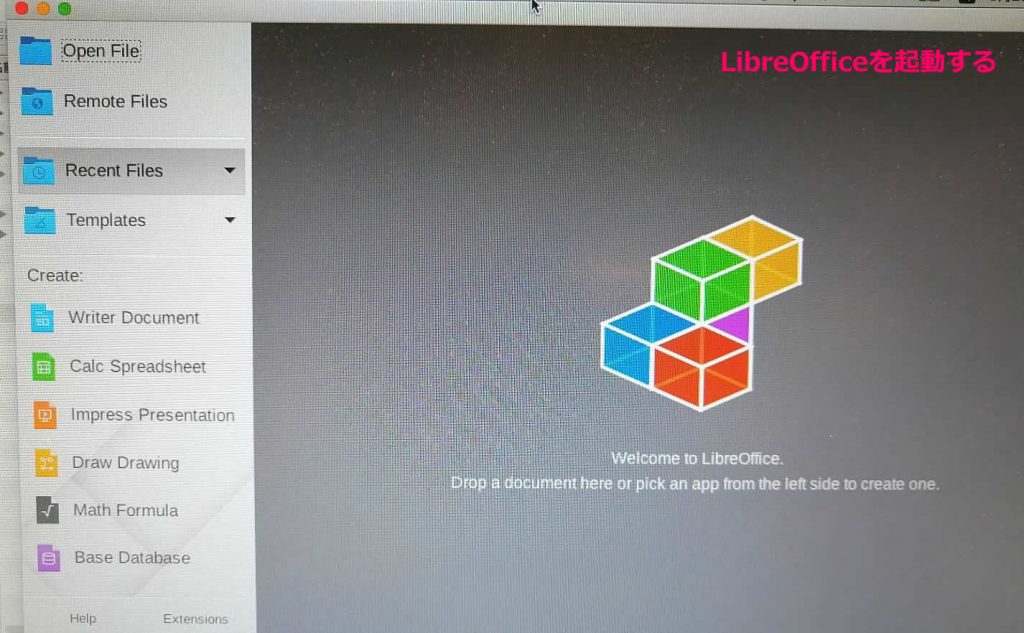
次にmacのホームディレクトリにあるメルネのツールデータ格納フォルダ【merne_datas】を見つけて、中にshuppin.csvがあるか確認してください。
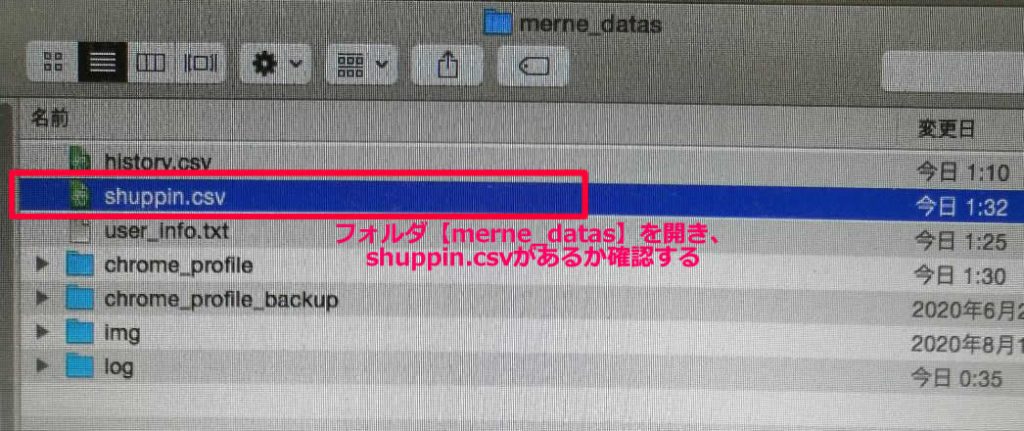
shuppin.csvをマウスで選択してそのままドラッグして、最初に開いたLibreofficeのウィンドウに持っていってください。
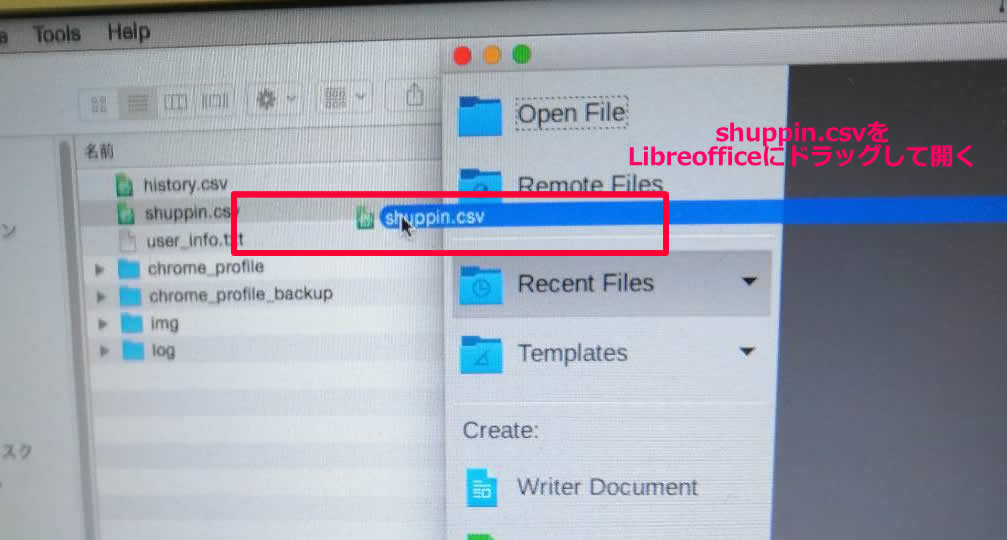
Libreofficeでファイルを開く際の設定の選択ウィンドウが開かれるので、そこで下の画像を参考に【Japanese(Shift – JIS) 】と【Default – Japanese】を選択してファイルを開いてください。
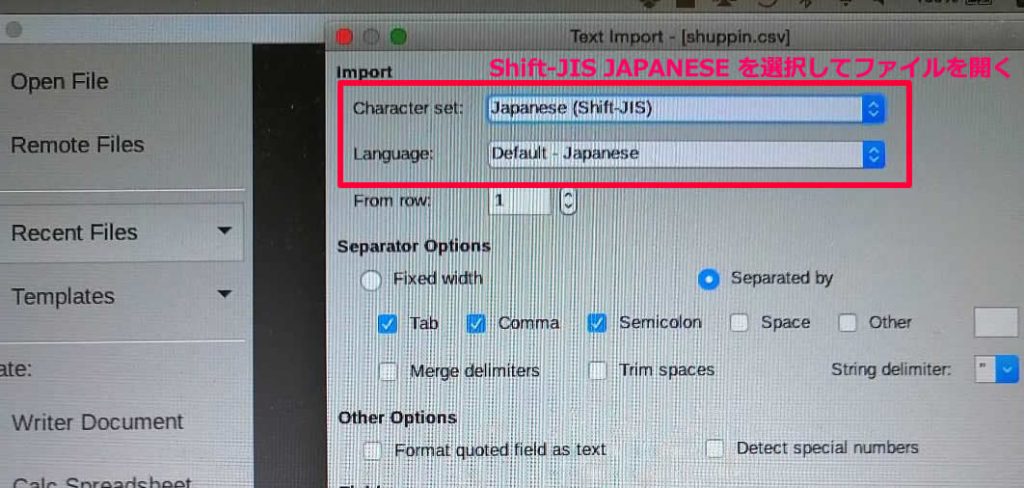
これでちゃんと文字化けせずにファイルが開かれたと思います。正常に開かれたら自由に編集してください。編集後は必ず上書き保存をして保存を忘れずにしてください。キーボードの上書き保存のショートカットキー
commandキー⌘+S
を押すことで簡単に上書き保存ができます。